6 būdai, kaip apversti arba apversti paveikslėlį „iPhone“ ir „iPad“.
Įvairios / / April 07, 2023
Jei „iPhone“ turite nuotraukų, kurios atrodo veidrodinės arba priešinga kryptimi, galite lengvai apversti jas pasirinkta kryptimi naudodami „Apple Photos“ arba trečiųjų šalių programas. Pažiūrėkime įvairius būdus, kaip apversti arba apversti paveikslėlį „iPhone“.
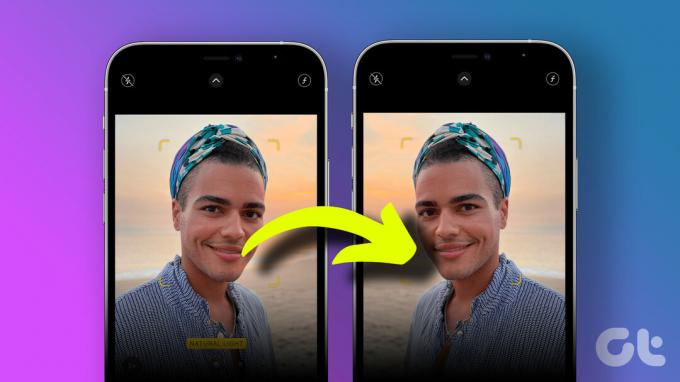
Mes netgi aprašėme, kaip sukurti veidrodinio vaizdo efektą ir kaip įjungti / išjungti veidrodines asmenukes fotoaparato programoje. Taip pat sužinosite, kaip masiškai apversti nuotraukas „iPhone“.
Pastaba: Šie veiksmai taip pat veiks ir iPad.
1. Kaip apversti paveikslėlį į šoną „iPhone“ naudojant „Apple Photos“.
Norėdami apversti nuotrauką horizontaliai iPhone, atlikite šiuos veiksmus:
1 žingsnis: Paleiskite „Apple Photos“ programą savo „iPhone“.
2 žingsnis: atidarykite nuotrauką, kurią norite apversti arba apversti.
3 veiksmas: Norėdami atidaryti redaktorių, viršuje bakstelėkite mygtuką Redaguoti.
4 veiksmas: Apačioje bakstelėkite pasukimo / apkarpymo piktogramą.


5 veiksmas: Dabar paspauskite trikampio (apvertimo) piktogramą viršutiniame kairiajame kampe, kad apverstumėte paveikslėlį į šoną.
6 veiksmas: Bakstelėkite mygtuką Atlikta, kad išsaugotumėte apverstą vaizdą.


Atminkite, kad apverstas vaizdas pakeis pradinį vaizdą. Norėdami susigrąžinti pradinį vaizdą, atidarykite apverstą vaizdą programoje Nuotraukos ir bakstelėkite mygtuką Redaguoti. Tada paspauskite mygtuką Grąžinti apačioje.
Patarimas: Patikrinkite geriausi patarimai, kaip naudoti „Apple Photos“ programą iPhone.
2. Kaip apversti nuotraukas aukštyn kojomis „iPhone“.
Norėdami apversti paveikslėlį vertikaliai iPhone, atlikite šiuos veiksmus:
1 žingsnis: Paleiskite „Apple Photos“ programą savo „iPhone“ ir atidarykite nuotrauką, kurią norite apversti.
2 žingsnis: Bakstelėkite mygtuką Redaguoti ir tada piktogramą Apkarpyti / pasukti.


3 veiksmas: Norėdami apversti paveikslėlį aukštyn kojomis, du kartus bakstelėkite piktogramą Pasukti. Tada bakstelėkite Atlikta, kad išsaugotumėte apverstą vaizdą.


3. Kaip apversti nuotrauką naudojant trečiosios šalies programą
Be vietinių parinkčių, taip pat galite naudoti trečiosios šalies programą norėdami apversti nuotraukas savo iPhone, kaip parodyta toliau. Naudosime „Snapseed“, kad parodytume, kaip tai daroma.
1 žingsnis: Įdiekite „Snapseed“ programą savo „iPhone“ naudodami toliau pateiktą nuorodą.
Atsisiųskite „Snapseed“.
2 žingsnis: Atidarykite programą ir bakstelėkite (+) mygtuką.
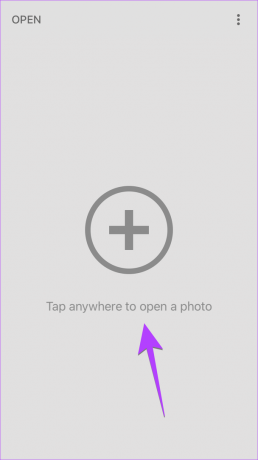
3 veiksmas: Pasirinkite nuotrauką, kurią norite apversti.
4 veiksmas: Apačioje bakstelėkite Įrankiai ir meniu pasirinkite Pasukti.

5 veiksmas: Norėdami pasukti vaizdą į šoną, apačioje bakstelėkite apvertimo piktogramą. Arba du kartus paspauskite pasukimo piktogramą, kad apverstumėte vaizdą aukštyn kojomis.
6 veiksmas: paspauskite varnelės piktogramą apatiniame dešiniajame kampe.


7 veiksmas: Galiausiai bakstelėkite mygtuką Eksportuoti ir pasirinkite Išsaugoti kopiją, kad išsaugotumėte apverstą vaizdą „iPhone“.
Patarimas: Jei jums patiko naudoti „Snapseed“, peržiūrėkite geriausi „Snapseed“ filtrai, patarimai ir nustatymai.
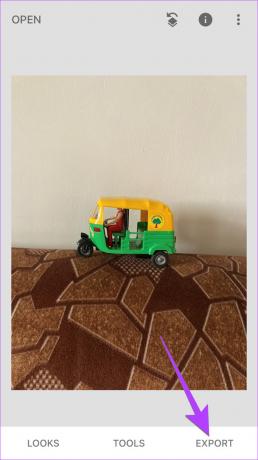

Be „Snapseed“, taip pat galite naudoti kitas „iPhone“ nuotraukų redagavimo programas, pvz Photoshop Express, QuickFlipir pan., arba internetinius įrankius, pvz pinetools.com norėdami apversti nuotraukas „iPhone“.
4. Kaip apversti nuotraukas „iPhone“ fotoaparate
Galite ne tik apversti „iPhone“ vaizdą užfiksavę, bet ir išjungti šią funkciją, kad „iphone“ nefiksuotų veidrodinio vaizdo. Štai kaip:
1 žingsnis: Atidarykite „iPhone“ nustatymus.
2 žingsnis: slinkite žemyn ir bakstelėkite Kamera.
3 veiksmas: Slinkite žemyn iki skilties Kompozicija ir įjunkite veidrodinės priekinės kameros jungiklį. Tačiau jei norite apversti asmenukes, išjunkite šį jungiklį.
Pastaba: Veidrodinio priekinio fotoaparato nustatymas pasiekiamas tik įrenginiuose, kuriuose veikia 14 ir naujesnės versijos iOS.
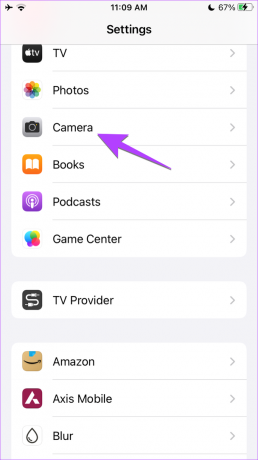

Patarimas: Patikrinkite kokius iPhone fotoaparato nustatymus turėtumėte pasilikti, kad būtų geriausios nuotraukos.
5. Apverskite kelis vaizdus naudodami sparčiuosius klavišus
Jei norite masiškai apversti nuotraukas savo „iPhone“, tai galite padaryti naudodami „Shortcuts“ programą.
1 žingsnis: Įdiekite ir atidarykite „Apple Shortcuts“ programą savo „iPhone“.
Atsisiųskite „Apple Shortcuts“ programą
2 žingsnis: atidarykite Flip Photo GT nuorodą naudodami toliau pateiktą nuorodą. Tada bakstelėkite Pridėti nuorodą, kad ją įdiegtumėte.
Pastaba: Peržiūrėkite mūsų vadovą kaip įdiegti pasirinktinius sparčiuosius klavišus jei susidursite su problemomis.
Įdiekite „Flip Photo GT Shortcut“.

3 veiksmas: Kai „Flip photo GT“ spartusis klavišas bus rodomas sparčiųjų klavišų programoje, bakstelėkite jį, kad paleistumėte.

4 veiksmas: Bus parodytas nuotraukų peržiūros ekranas. Bakstelėkite nuotraukas, kad jas pasirinktumėte, ir paspauskite viršuje esantį mygtuką Pridėti.

Spartusis klavišas pradės veikti. Baigę atidarykite programą „Photos“. Visų pasirinktų vaizdų apverstus vaizdus matysite prie pat pradinio vaizdo.
Patarimas: Patikrinkite patogūs „iPhone“ spartieji klavišai kasdieniniam naudojimui.
6. Kaip atspindėti vaizdą „iPhone“.
Norėdami sukurti veidrodinį paveikslėlio vaizdą ir abu vaizdus laikyti šonu arba aukštyn kojomis, turite pasinaudoti trečiosios šalies programėle, kaip parodyta toliau nurodytuose veiksmus.
1 žingsnis: Įdiekite ir atidarykite „Mirror Photo“ rengyklės programą savo „iPhone“.
Atsisiųskite „Mirror Photo Editor“.
2 žingsnis: Programoje bakstelėkite mygtuką Galerija ir pasirinkite nuotrauką, kuriai norite sukurti veidrodžio efektą.

3 veiksmas: Iš apačioje esančių parinkčių pasirinkite norimą veidrodžio efektą. Braukite paveikslėlyje dešinėn arba kairėn, kad sureguliuotumėte atstumą tarp vaizdų.
4 veiksmas: Bakstelėkite viršuje esančią piktogramą Išsaugoti, kad atsisiųstumėte galutinį vaizdą su originalia nuotrauka ir jo apverstu paveikslėliu viename kadre.


Taigi, tai buvo visi būdai, kuriais galite apversti arba apversti nuotraukas „iPhone“. Jei turite daugiau užklausų, pereikite prie kito skyriaus.
DUK apie paveikslėlio apvertimą iPhone
Norėdami fotoaparato programoje perjungti iš priekinės kameros į galinę arba atvirkščiai, apačioje bakstelėkite dviejų rodyklių piktogramą.
Atsisiųskite ir atidarykite Google programa savo iPhone. Bakstelėkite fotoaparato piktogramą „Google“ programos paieškos juostoje, kad atidarytumėte „Google Lens“. Pasirinkite paveikslėlį ir Google suras panašių vaizdų. Sužinokite, kaip atvirkštinė vaizdų paieška kituose įrenginiuose.
Apverskite
Apvertę arba apvertę paveikslėlį „iPhone“, sužinokite, kaip tai padaryti pridėti vandens ženklą prie nuotraukų. Be to, žinokite, kaip pašalinti foną iš vaizdų iPhone.
Paskutinį kartą atnaujinta 2023 m. vasario 03 d
Aukščiau pateiktame straipsnyje gali būti filialų nuorodų, kurios padeda palaikyti „Guiding Tech“. Tačiau tai neturi įtakos mūsų redakciniam vientisumui. Turinys išlieka nešališkas ir autentiškas.
Parašyta
Mehvišas
Mehvishas pagal išsilavinimą yra kompiuterių inžinierius. Meilė „Android“ ir programėlėms privertė ją sukurti pirmąją „Android“ programą Kašmyrui. Žinoma kaip Dial Kashmir, ji už tai laimėjo prestižinį Indijos prezidento Nari Shakti apdovanojimą. Ji daug metų rašo apie technologijas, o jos mėgstamiausios versijos apima „Android“, „iOS“ / „iPadOS“, „Windows“ ir žiniatinklio programų vadovus, paaiškinimus, patarimus ir gudrybes.



